แล้วเขียนความคิดเห็นของคุณ
iCareFone - เครื่องมือสำรองข้อมูล iOS ฟรี & จัดการข้อมูลได้ง่าย
สำรอง/ถ่ายโอน/กู้คืน/จัดการข้อมูล iOS ได้ในไม่กี่คลิก
สำรอง/จัดการข้อมูล iOS ได้ง่ายดาย
สำรอง/จัดการข้อมูล iOS ได้ในคลิกเดียว
การปล่อย iOS 26/18 ได้สร้างความตื่นเต้นให้กับผู้ที่ชื่นชอบ Apple และนักพัฒนาอย่างมาก ด้วยฟีเจอร์และการปรับปรุงใหม่ ๆ ที่เพิ่มเข้ามา เวอร์ชันล่าสุดนี้สัญญาว่าจะผลักดันขีดจำกัดของสิ่งที่ iPhone สามารถทำได้ เพื่อสำรวจศักยภาพทั้งหมดของ iOS 26/18 การเปิดใช้งานโหมดนักพัฒนาจึงเป็นสิ่งสำคัญ ในบทความนี้ เราจะเจาะลึกถึงรายละเอียดของโหมดนักพัฒนา ความปลอดภัย และวิธีการเปิดโหมดนักพัฒนาบน iOS 26/18 ทีละขั้นตอน

แล้ว โหมดนักพัฒนาบน iOS คืออะไร?
โหมดนักพัฒนาใช้เพื่อเปิดใช้งานฟีเจอร์สำหรับการพัฒนาแอปบนอุปกรณ์ iOS ปกติแล้วคุณติดตั้งแอปอย่างไร? คุณเข้าไปที่ App Store แล้วดาวน์โหลดแอปที่คุณต้องการ คุณยังสามารถใช้แอป TestFlight เพื่อทดสอบแอปในเวอร์ชันเบต้าได้ อย่างไรก็ตาม ก่อน iOS 16 คุณสามารถติดตั้งแอปที่ใช้ทดสอบได้โดยใช้ Xcode
กับ iOS 16 Apple ได้บล็อกการติดตั้งแอปที่ใช้ทดสอบเหล่านั้นจนกว่าคุณจะเปิดใช้งานโหมดนักพัฒนา พูดง่าย ๆ ก็คือ โหมดนักพัฒนาจะจำกัดเครื่องมือการพัฒนาไม่ให้ผู้บริโภคทั่วไปเข้าถึง หากคุณไม่ใช่นักพัฒนาและไม่ได้ทดสอบแอป คุณจะไม่สังเกตเห็นฟีเจอร์นี้เลยด้วยซ้ำ
ชัดเจนว่าเวอร์ชันเบต้าของ iOS 18 ถูกปล่อยให้กับนักพัฒนาและผู้ทดสอบที่ลงทะเบียนไว้หลังจากงาน WWDC keynote เมื่อวันที่ 10 มิถุนายน 2025 และตามแบบที่ผ่านมา iOS 18 จะเปิดตัวอย่างแน่นอนในช่วงกลางเดือนกันยายน 2025 เนื่องจากทุกการเปิดตัวของ iOS หลัก หากคุณต้องการใช้งานซอฟต์แวร์เบต้าล่าสุดหรือต้องการรู้ว่าการเปิดตัวสาธารณะจะเกิดขึ้นเมื่อไหร่ คุณจะต้องรอการประกาศอย่างเป็นทางการจาก Apple ในช่วงปลายปีนี้
ตอนนี้ คุณอาจสงสัยว่าควรเปิดโหมดนักพัฒนาบนอุปกรณ์ iOS 26/18 ของคุณหรือไม่และมันปลอดภัยหรือไม่ คุณต้องถามตัวเองว่า “ฉันต้องการฟีเจอร์นี้จริง ๆ ไหม?” จำไว้ว่า คนส่วนใหญ่จะไม่พบว่าฟีเจอร์นี้มีประโยชน์เพราะมันไม่ใช่สิ่งที่คุณต้องการในชีวิตประจำวัน มันถูกออกแบบมาเพื่อการพัฒนาและต้องใช้โดยผู้ที่กำลังพัฒนาและทดสอบแอป iOS เท่านั้น
หากคุณเป็นนักพัฒนาและรู้ว่ากำลังทำอะไรอยู่ และต้องการเปิดใช้งานฟีเจอร์นี้สำหรับงานของคุณ ดังนั้นฟีเจอร์นี้ปลอดภัยสำหรับคุณ แต่ถ้าคุณไม่ใช่นักพัฒนา คุณไม่จำเป็นต้องใช้ฟีเจอร์นี้ ดังนั้นคุณควรปิดฟีเจอร์นี้ไว้จะดีกว่า
มี 3 วิธีที่คุณสามารถเปิดการตั้งค่าโหมดนักพัฒนาบน iPhone ที่ใช้ iOS 26/18 ได้ และวิธีเหล่านี้มีดังนี้
นี่เป็นวิธีที่ง่ายที่สุดในการเปิดโหมดนักพัฒนาบน iPhone โซลูชันการจัดการข้อมูล iOS แบบครบวงจรคือ Tenorshare iCareFone
iCareFone มีฟีเจอร์ฟรีที่จะช่วยให้ผู้ใช้ iPhone และ iPad เปิดการตั้งค่าโหมดนักพัฒนาบน iPhone ได้ไม่ว่าจะใช้ iOS เวอร์ชันใด รวมถึง iOS 26/18 เพียงคลิกเดียวด้วย iCareFone คุณจะเห็นตัวเลือก "โหมดนักพัฒนา" จากการตั้งค่าบน iPhone ของคุณ!
นอกจากนี้ iCareFone ยังมีบริการสำรองข้อมูลฟรีสำหรับ iPhone ของคุณ ฟีเจอร์ต่าง ๆ มากมาย รวมถึงการถ่ายโอนรูปภาพ การจัดการข้อมูล ตัวแปลง HEIC รายงานการทดสอบ iPhone และการมิเรอร์ iPhone ก็มีให้ใช้งานสำหรับผู้ใช้ iCareFone เช่นกัน
ดูวิธีเปิดโหมดนักพัฒนา iPad/iPhone บน iOS 26/18 ด้วย iCareFone:
ดาวน์โหลดและติดตั้ง Tenorshare iCareFone บน PC ของคุณและเชื่อมต่ออุปกรณ์ด้วยสาย Lightning to USB
เมื่อเชื่อมต่ออุปกรณ์แล้ว คลิกที่ปุ่มแก้ไข (ซึ่งแสดงด้วยไอคอนปากกา) ที่ข้างๆส่วน Quick Access บนหน้าหลัก จากนั้นเพิ่มเครื่องมือโหมดนักพัฒนาลงในส่วน Quick Access เพื่อใช้งาน


ต่อไปให้เปิดแอป Settings บนโทรศัพท์ของคุณและเลือกหัวข้อความเป็นส่วนตัวและความปลอดภัย

เลื่อนลงมาหาโหมดนักพัฒนา แล้วเปิดใช้งาน

เมื่อโทรศัพท์รีบูต จะปรากฏหน้าต่างป๊อปอัพ ในการเปิดใช้งานโหมดนักพัฒนา คลิกที่ "เปิด" อีกครั้ง แล้วใส่รหัสผ่านของอุปกรณ์

หากคุณใช้ iOS 26/18 คุณสามารถเปิดโหมดนักพัฒนาบน iPhone จากการตั้งค่าได้โดยไม่ต้องใช้เครื่องมือจากบุคคลที่สามใด ๆ
การเปิดใช้งานฟีเจอร์นั้นเป็นเรื่องง่ายและไม่ยุ่งยาก แต่ Apple เพียงแต่วางตัวเลือกไว้ในการตั้งค่า iPhone เมื่อพวกเขากำลังทดสอบเวอร์ชัน iOS 18 beta ซึ่งหมายความว่าคุณอาจจะไม่พบตัวเลือกโหมดนักพัฒนาจากการตั้งค่าในขณะนี้ ในการตรวจสอบและเปิดใช้งานโหมดนักพัฒนา iPhone ตามขั้นตอนด้านล่าง
เปิดแอป Settings บน iPhone ของคุณ ไปที่ความเป็นส่วนตัวและความปลอดภัย
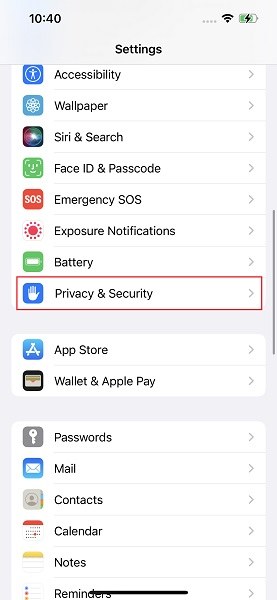
เลื่อนลงเพื่อหาตัวเลือก "โหมดนักพัฒนา" ในหมวด "ความเป็นส่วนตัวและความปลอดภัย" เปิดสลับที่ "โหมดนักพัฒนา" จากนั้นยืนยันว่าคุณต้องการเปิดใช้งานฟีเจอร์นี้ โทรศัพท์ iPhone ของคุณจะรีสตาร์ท

เมื่อ iPhone ของคุณรีสตาร์ทแล้ว เลือก "เปิด" จากหน้าต่างป๊อปอัพ เพื่อเปิดใช้งานโหมดนักพัฒนาบน iPhone บน iOS 26/18 สุดท้าย

อ่านเพิ่มเติม ios 18 beta ไม่ขึ้นให้อัพเดท
หากคุณไม่พบตัวเลือกโหมดนักพัฒนา iOS 26/18 ในแอป Settings ลองใช้ Xcode
เพื่อเปิดใช้งานโหมดนักพัฒนาและรันแอปพลิเคชัน คุณจำเป็นต้องติดตั้ง Xcode บน Mac ของคุณแล้วเปิดใช้งานโหมดนักพัฒนา นี่คือวิธีการที่คุณสามารถทำได้
หมายเหตุ: นอกจากนี้ หากคุณใช้แพลตฟอร์มการจำลองเท่านั้น การใช้ Xcode บน PC Windows ไม่เป็นไปได้
ดาวน์โหลดและติดตั้ง Xcode บน Mac ของคุณ

นี่คือทุกสิ่งที่คุณจำเป็นต้องรู้วิธีเปิดโหมดนักพัฒนาบน iOS 26/18 โดยทำตามขั้นตอนที่อธิบายไว้ในบทความนี้ คุณจะสามารถเชี่ยวชาญการใช้งานโหมดนักพัฒนาบน iPhone ที่ใช้ iOS 26/18 ได้อย่างง่ายดาย อย่าลืมใช้เครื่องมือที่เชื่อถือได้และมีชื่อเสียง เช่น Tenorshare iCareFone และปรึกษาเอกสารอย่างเป็นทางการของ Apple เพื่อรับคำแนะนำเพิ่มเติม ขอให้สนุกกับการสำรวจ!
เพิ่มเพื่อน LINE กับ Tenorshare
รับข่าวสาร อัปเดตโปรโมชั่น และสิทธิพิเศษก่อนใคร!

แล้วเขียนความคิดเห็นของคุณ
Leave a Comment
Create your review for Tenorshare articles
โดย Pheeraphat Sirikul
2025-12-29 / iOS 18
ให้คะแนนเลย!